Heim >Software-Tutorial >Bürosoftware >So legen Sie Seitenränder in der offiziellen WPS Office-Version fest_So legen Sie Seitenränder in der offiziellen WPS Office-Version fest
So legen Sie Seitenränder in der offiziellen WPS Office-Version fest_So legen Sie Seitenränder in der offiziellen WPS Office-Version fest
- WBOYWBOYWBOYWBOYWBOYWBOYWBOYWBOYWBOYWBOYWBOYWBOYWBnach vorne
- 2024-04-24 11:01:311261Durchsuche
Beim Erstellen von Dokumenten stoßen wir häufig auf Probleme mit den Seitenrandeinstellungen. Als Antwort auf diesen häufigen Vorgang bietet Ihnen der PHP-Editor Xiaoxin ein Tutorial zum Festlegen von Rändern in der offiziellen Version von WPS Office. In dieser Anleitung wird ausführlich erklärt, wie Sie den Leerraum oben, unten, links und rechts auf der Seite anpassen, um sicherzustellen, dass Ihr Dokumentlayout professionell und schön ist. Lesen Sie den folgenden Inhalt weiter, um die praktische Methode zum Festlegen von Seitenrändern in der offiziellen Version von WPS Office zu entdecken, um die Effizienz Ihres Büros zu verbessern.
Erster Doppelklick, um die Wps Office-Software zu öffnen.
Neuen ausgewählten Text erstellen, ein neues leeres Dokument erstellen und Textdaten eingeben.
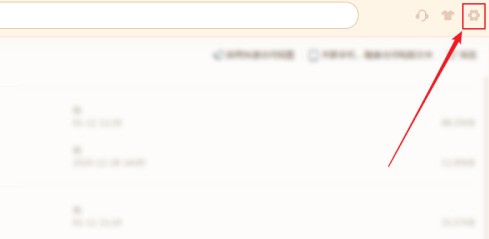
Klicken Sie auf das Seitenlayout-Menü und sehen Sie, dass die Papierränder den Standardwerten für Ober-, Unter-, Links- und Rechtsbereich entsprechen.
Sie können direkt auf das Dreieck klicken, um einige Zahlen anzupassen.
Oder klicken Sie auf den Rand und wählen Sie den gewünschten Typ aus.
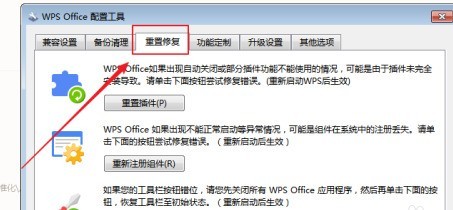
Doppelklicken Sie auf das Lineal und es öffnet sich ein Dialogfeld, in dem Sie Einstellungen vornehmen können.
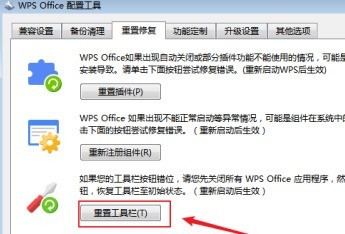
Das obige ist der detaillierte Inhalt vonSo legen Sie Seitenränder in der offiziellen WPS Office-Version fest_So legen Sie Seitenränder in der offiziellen WPS Office-Version fest. Für weitere Informationen folgen Sie bitte anderen verwandten Artikeln auf der PHP chinesischen Website!

